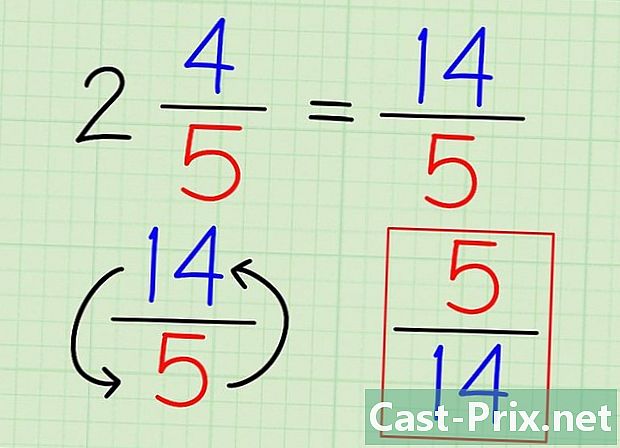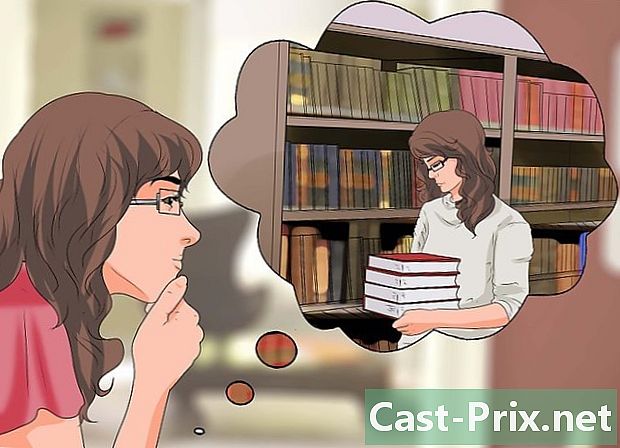So wandeln Sie ein Farbbild in Photoshop in eine Skizze um
Autor:
Robert Simon
Erstelldatum:
24 Juni 2021
Aktualisierungsdatum:
1 Juli 2024

Inhalt
- Stufen
- Teil 1 Bild bekommen
- Teil 2 Schatten hinzufügen
- Teil 3 Wandle ein Bild in Weiß und Schwarz um
- Teil 4 Fügen Sie akzentuierte Linien hinzu
- Teil 5 Fügen Sie einfache Linien hinzu
- Teil 6 Hinzufügen eines Papiereffekts
Erfahren Sie noch heute, wie Sie mit Adobe Photoshop ein Farbbild in eine Skizze verwandeln.
Stufen
Teil 1 Bild bekommen
-
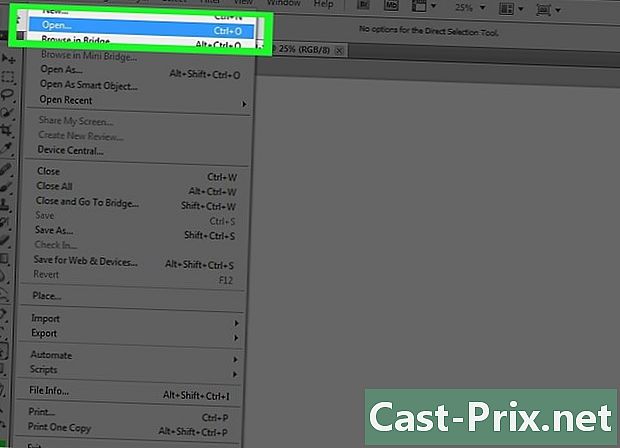
Öffnen Sie ein Bild in Photoshop. Doppelklicken Sie dazu auf das blaue Symbol mit der Aufschrift PS. Dann klicken Sie auf Datei Wählen Sie in der Menüleiste (oben im Photoshop-Fenster) Öffnen ... Dann wählen Sie das Bild.- Grundlegende Bilder mit hohem Kontrast ermöglichen einen realistischeren Effekt.
-
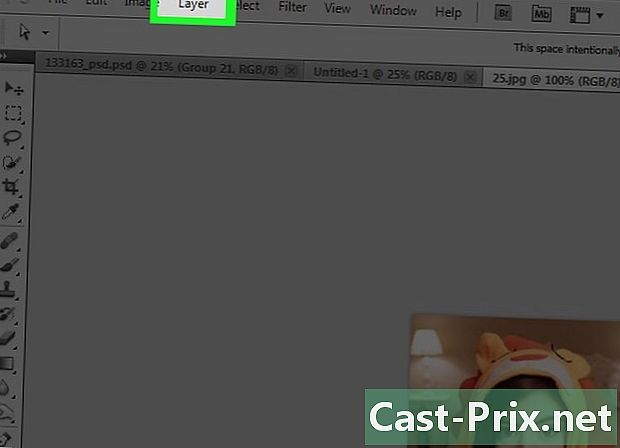
Klicken Sie auf Schicht in der Menüleiste. -
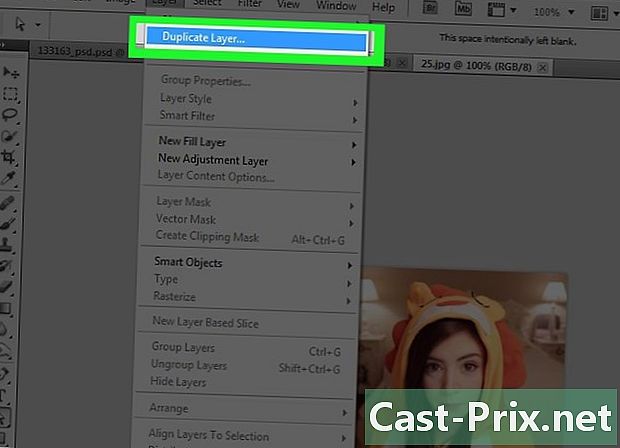
Klicken Sie auf Dupliziere die Ebene ... im Dropdown-Menü. Drücken Sie dann OK.
Teil 2 Schatten hinzufügen
-
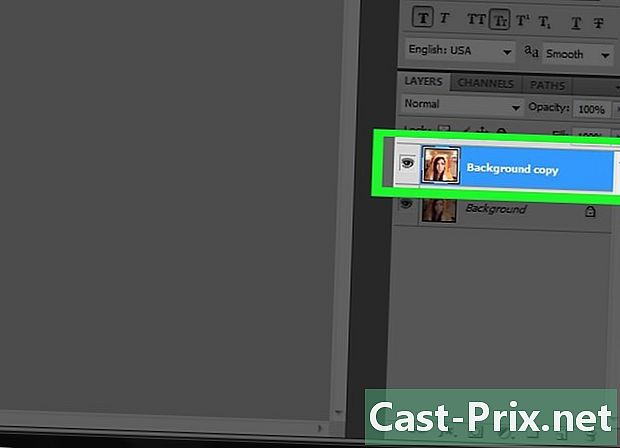
wählen Hintergrund kopieren. Sie finden diesen Artikel in der Rubrik Schichten Das ist auf der rechten Seite des Photoshop-Fensters. -

Klicken Sie auf Bild in der Menüleiste. -
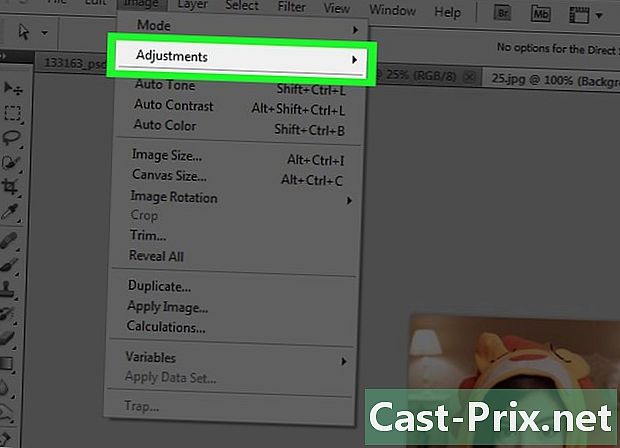
wählen Einstellungen im Dropdown-Menü. -
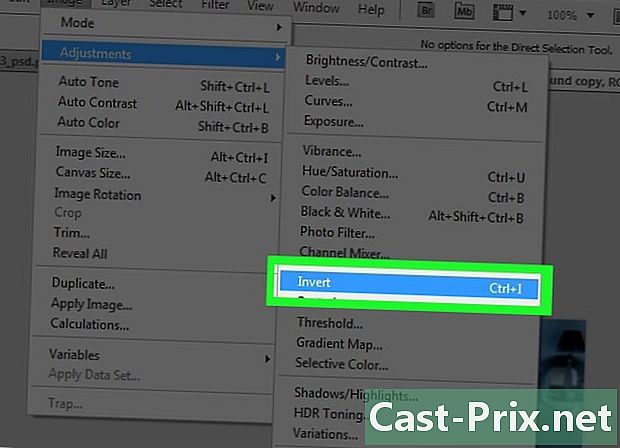
Dann klicken Sie auf negativ. -
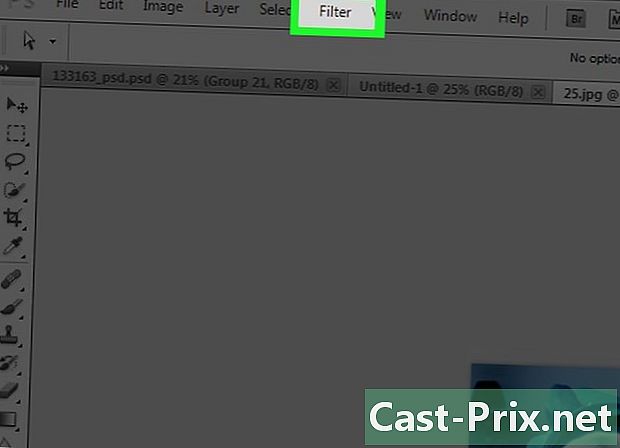
Klicken Sie auf Filter in der Menüleiste. -

Klicken Sie auf Für dynamische Filter konvertieren. Klicken Sie dann auf OK. -
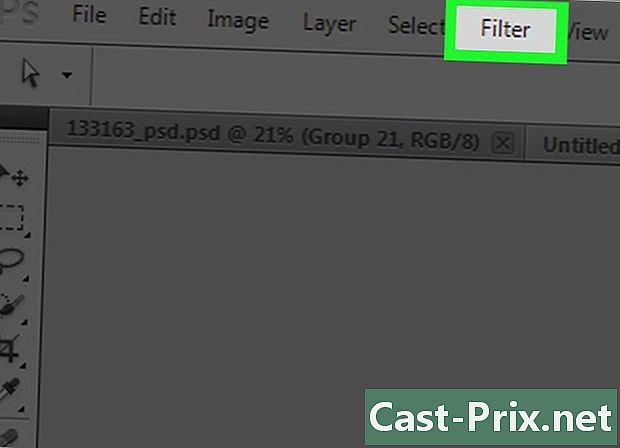
Klicken Sie erneut auf Filter in der Menüleiste. -
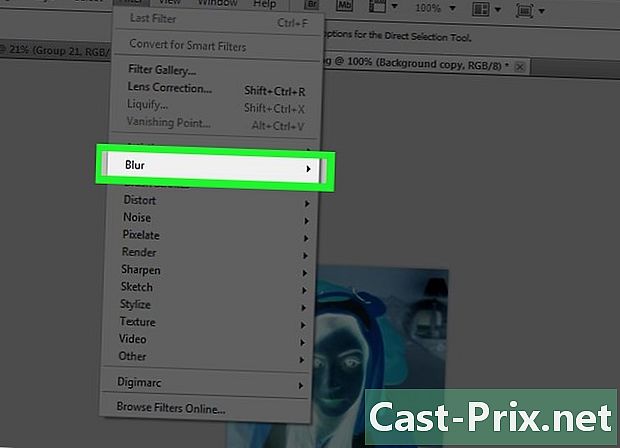
Klicken Sie auf Milderung im Dropdown-Menü. -

wählen Gaußsche Unschärfe .... -
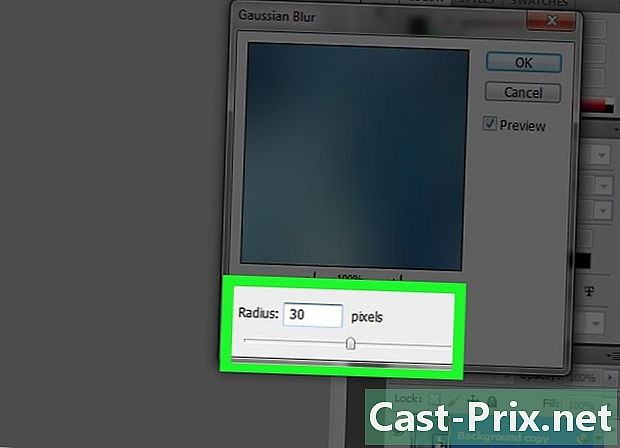
hereinkommen 30 auf dem Gebiet Strahl und klicken Sie auf Ok. -
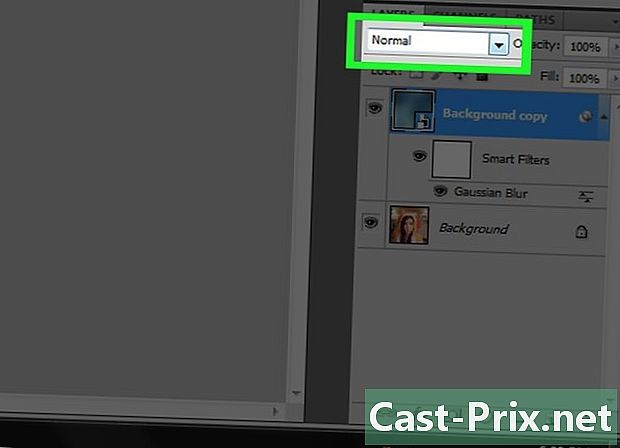
Klicken Sie auf das Dropdown-Menü normal in der Sektion Schichten. -

wählen Farbdichte -.
Teil 3 Wandle ein Bild in Weiß und Schwarz um
-
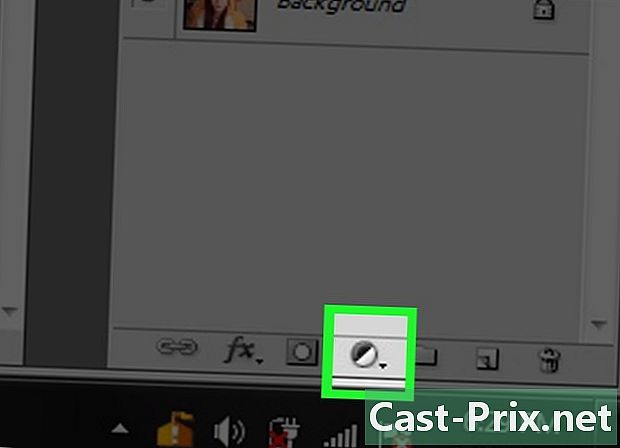
Klicken Sie auf die Option Erstellen Sie eine Füll- oder Anpassungsebene. Dies ist ein halb ausgefülltes Kreissymbol, das sich am unteren Rand des Abschnitts befindet Schichten. -
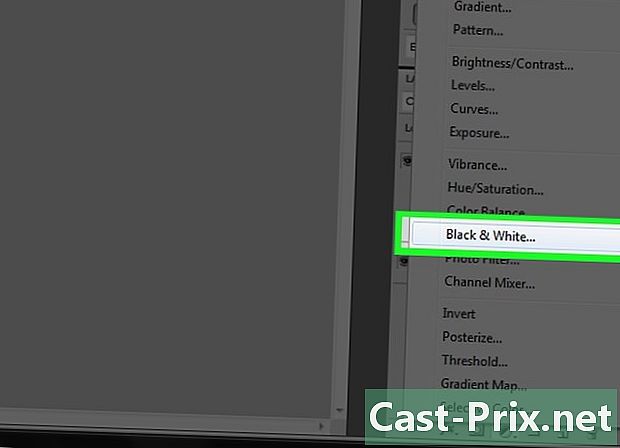
wählen Schwarz und Weiß .... -
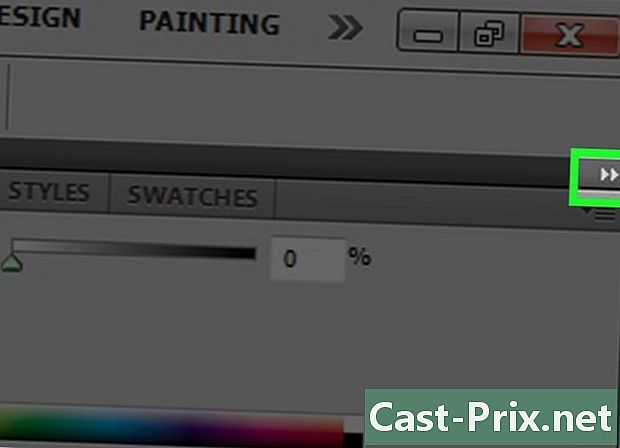
Klicken Sie oben rechts im Dialogfeld auf ⏩. Diese Aktion schließt das angezeigte Bedienfeld. -
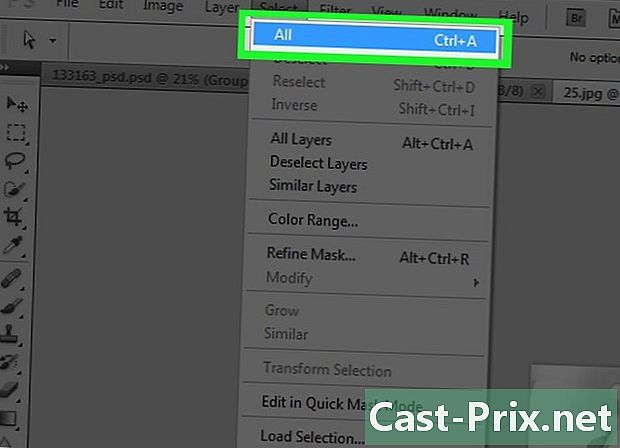
Klicken Sie auf Auswahl in der Menüleiste. Klicken Sie dann auf Alle auswählen. -
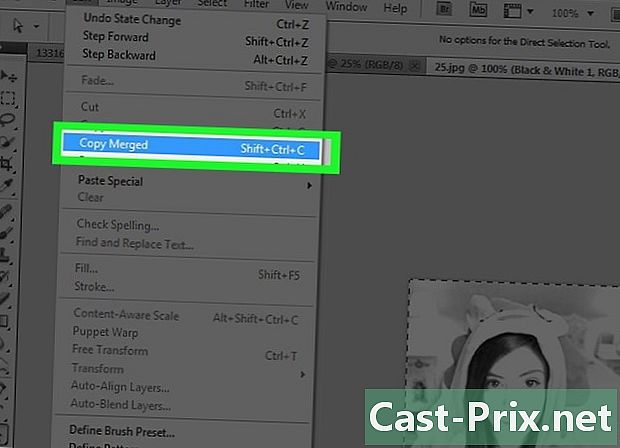
Klicken Sie auf Ausgabe in der Menüleiste. Wählen Sie dann Mit Zusammenführung kopieren. -
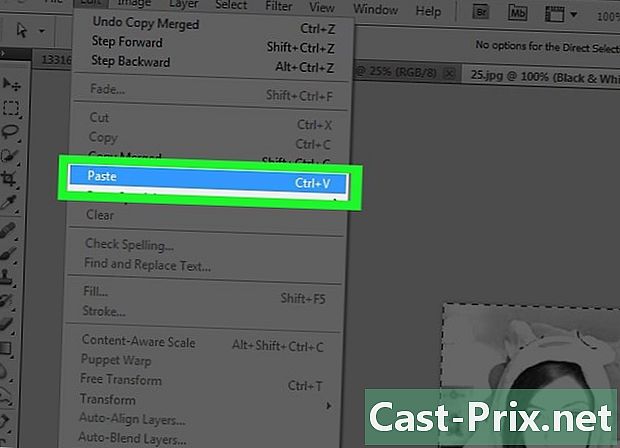
Klicken Sie auf Ausgabe. Klicken Sie dann auf Einfügen.
Teil 4 Fügen Sie akzentuierte Linien hinzu
-
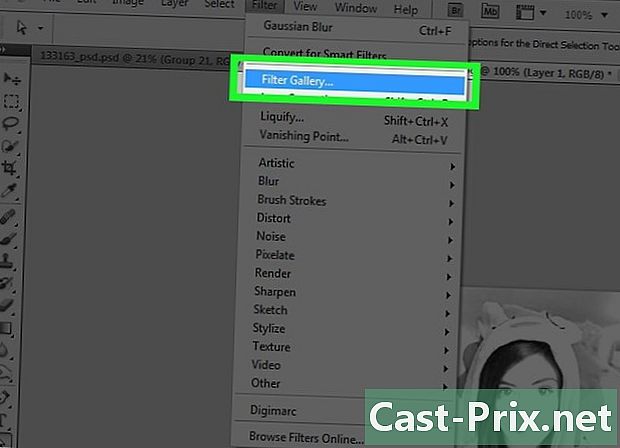
Klicken Sie auf Filter in der Menüleiste. Dann klicken Sie auf Galerie filtern .... -

Klicken Sie auf den Ordner ästhetisch. -
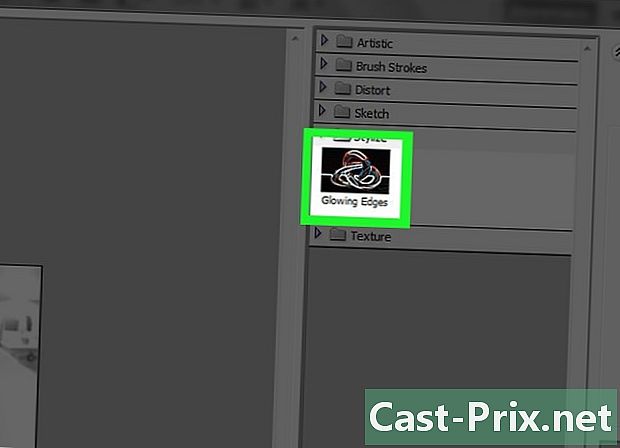
wählen Helle Kontur. -

Bewegen Sie den Optionsregler Dicke nach links. Diese Funktion befindet sich rechts im Fenster. -
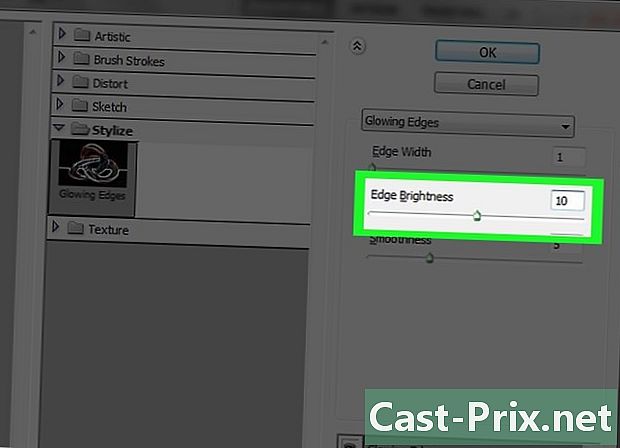
Bewegen Sie den Cursor Helligkeit in die Mitte. -
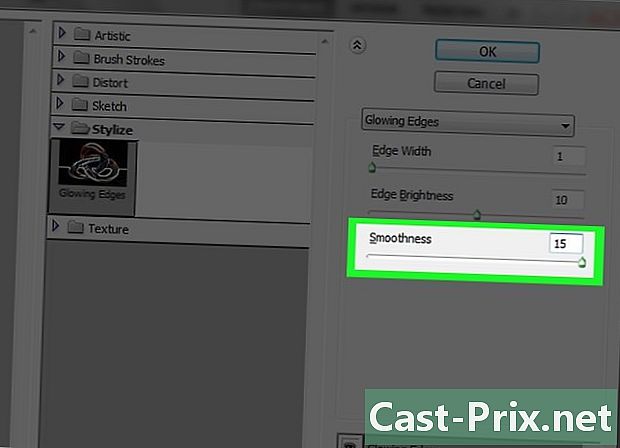
Bewegen Sie den Cursor glätten nach rechts. -
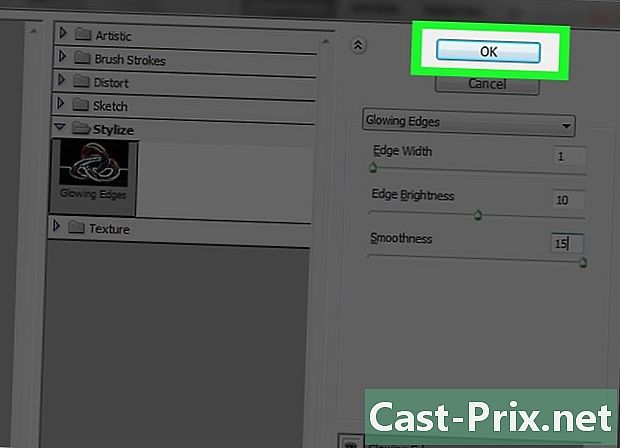
Klicken Sie auf Ok. -
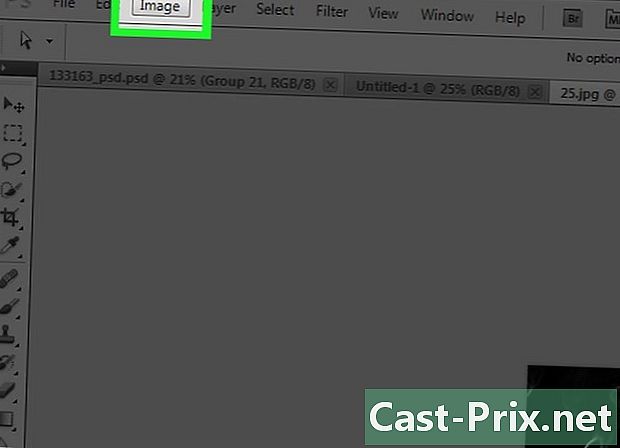
Klicken Sie auf Bild in der Menüleiste. -
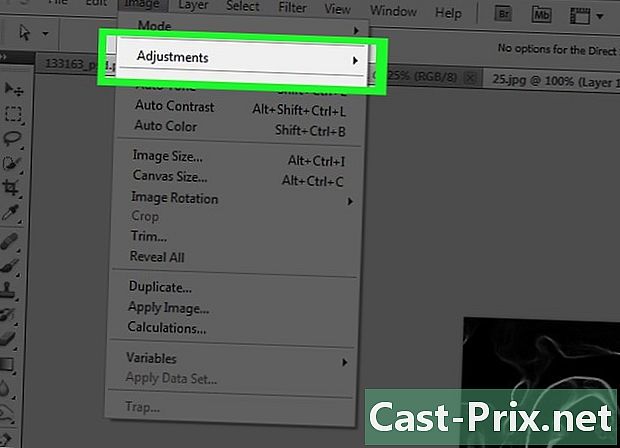
wählen Einstellungen im Dropdown-Menü. -
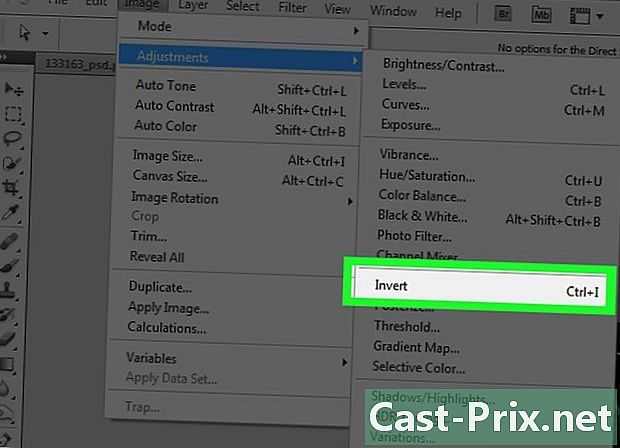
Klicken Sie auf negativ. -
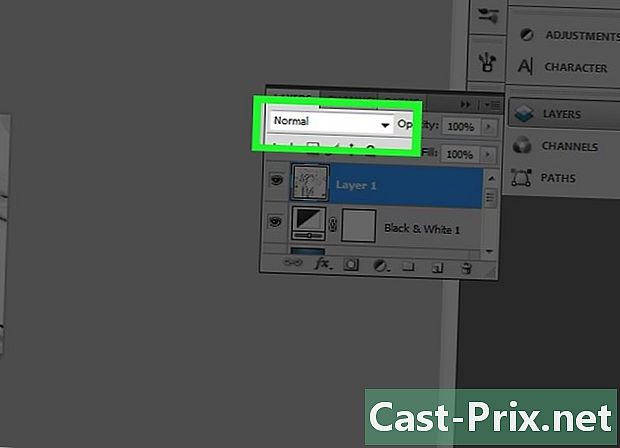
Klicken Sie auf das Dropdown-Menü normal in der Sektion Schichten. -

Klicken Sie auf Produkt. -
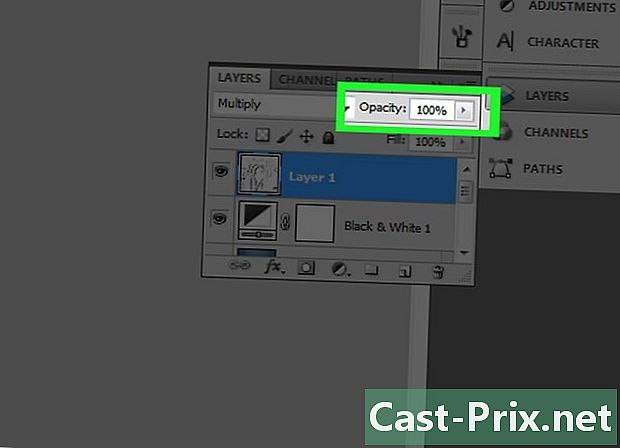
Dann klicken Sie auf Opazität. Diese Funktion befindet sich oben rechts im Abschnitt Schichten. -
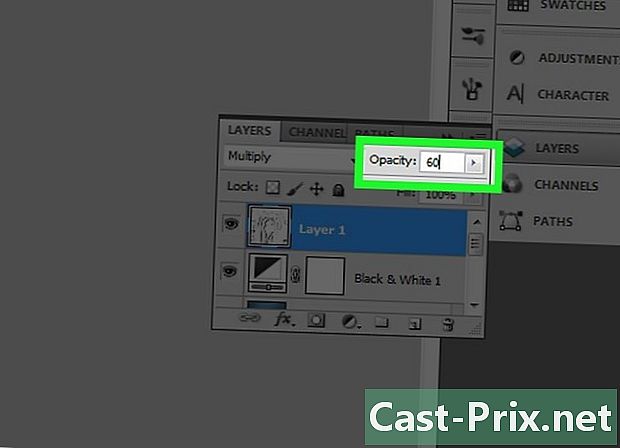
Stellen Sie die Deckkraft auf 60% ein.
Teil 5 Fügen Sie einfache Linien hinzu
-
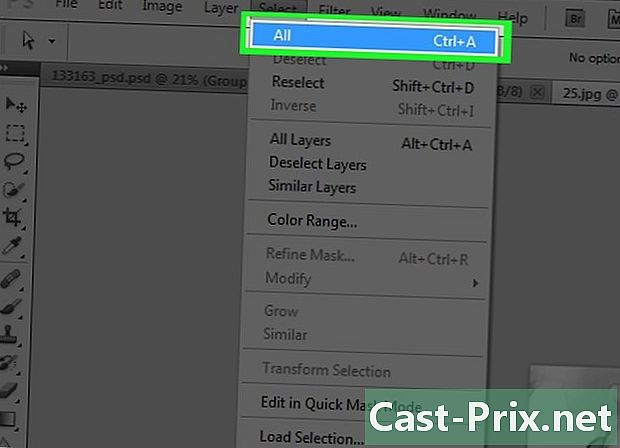
Klicken Sie auf Auswahl in der Menüleiste. Klicken Sie dann auf Alle auswählen. -

Klicken Sie auf Ausgabe in der Menüleiste. Wählen Sie dann Mit Zusammenführung kopieren. -

Klicken Sie auf Ausgabe in der Menüleiste. Klicken Sie dann auf Einfügen. -
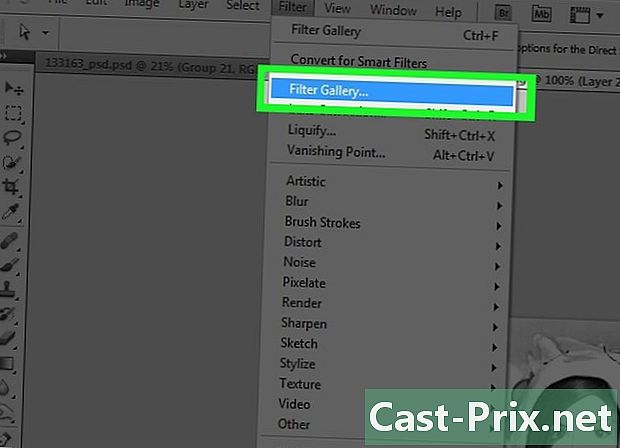
Klicken Sie auf Filter in der Menüleiste. Klicken Sie dann auf Galerie filtern ....- Stellen Sie sicher nicht Wählen Sie die Funktion aus Filter Galerie Das ist in der ersten Position im Dropdown-Menü von FilterAndernfalls wird der soeben verwendete Filter erneut angewendet Galerie filtern ...
-
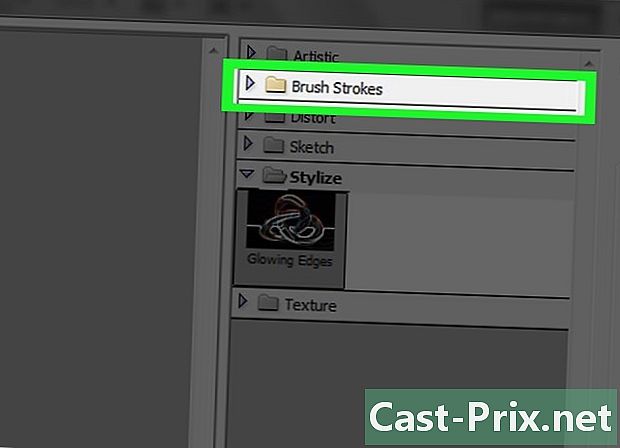
Klicken Sie auf den Ordner Konturen. -

Klicken Sie auf Sumi-e. -

Stellen Sie die Konturen ein. Setzen Sie dieDicke von 3, die Druck von 2 und die Kontrast am 2. -
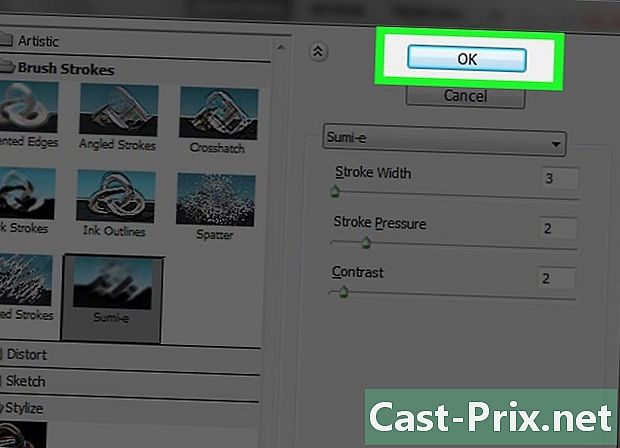
Klicken Sie auf Ok. -

Klicken Sie auf das Dropdown-Menü normal in der Sektion Schichten. -

Klicken Sie auf Produkt. -

Dann klicken Sie auf Opazität. Diese Funktion befindet sich oben rechts im Abschnitt Schichten. -
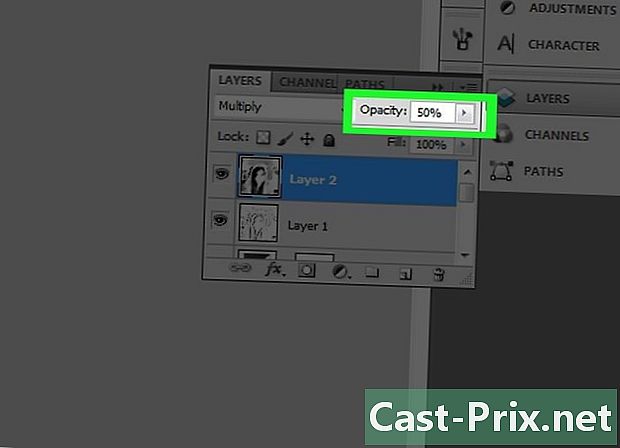
Stellen Sie die Deckkraft auf 50% ein.
Teil 6 Hinzufügen eines Papiereffekts
-

Klicken Sie auf Schicht in der Menüleiste. -
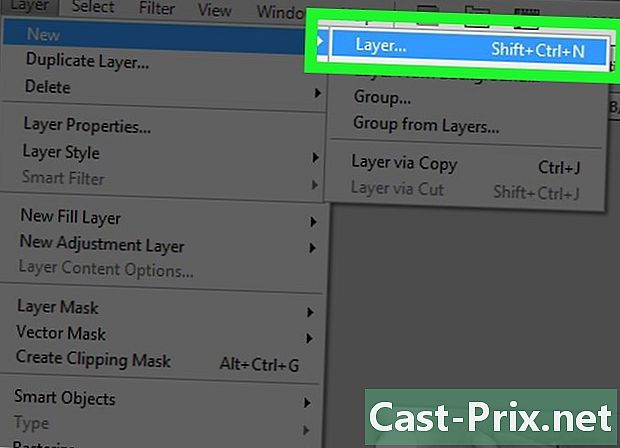
Klicken Sie auf Neu ... im Dropdown-Menü. Dann klicke auf Ebene .... -

wählen Produkt. Sie haben die Möglichkeit, diese Funktion aus dem Options-Dropdown-Menü auszuwählen Modus. -

Klicken Sie auf Ok. -

Drücken Sie Ctrl+Rückkehr (PC) oder ⌘+Entfernen (Mac). Dieser Befehl füllt die Ebene mit einer weißen Hintergrundfarbe. -
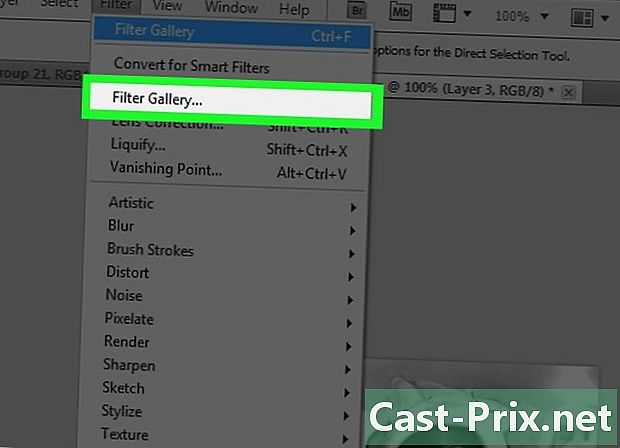
Klicken Sie auf Filter in der Menüleiste. Dann wählen Sie Galerie filtern ....- Stellen Sie sicher nicht Wählen Sie die Funktion aus Filter Galerie Das ist in der ersten Position im Dropdown-Menü von FilterAndernfalls wird der soeben verwendete Filter erneut angewendet Galerie filtern ...
-
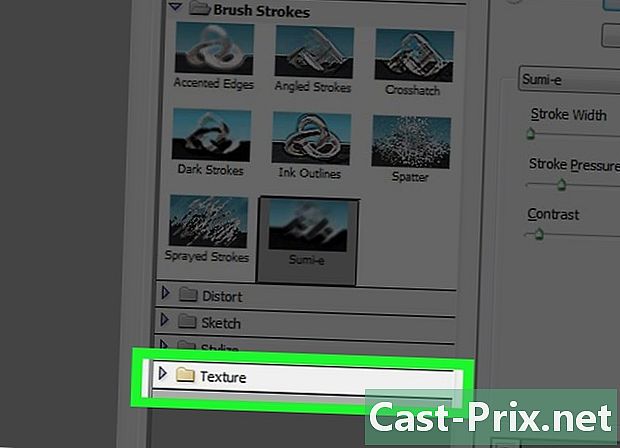
Klicken Sie auf den Ordner ure. -

Klicken Sie auf Harnüberzug. -
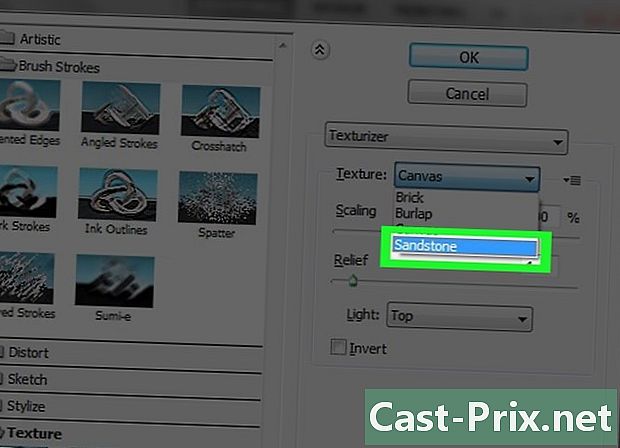
Klicken Sie auf sand~~POS=TRUNC im Dropdown-Menü ure. Diese Option befindet sich rechts im Fenster. -

Stellen Sie die Option ein Erleichterung um 12 und klicken Sie auf Ok. -
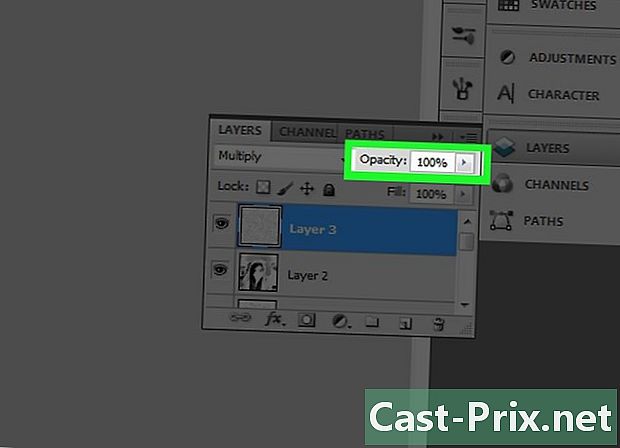
Dann klicken Sie auf Opazität. Diese Funktion befindet sich oben rechts im Abschnitt Schichten. -

Stellen Sie die Deckkraft auf 40% ein. -
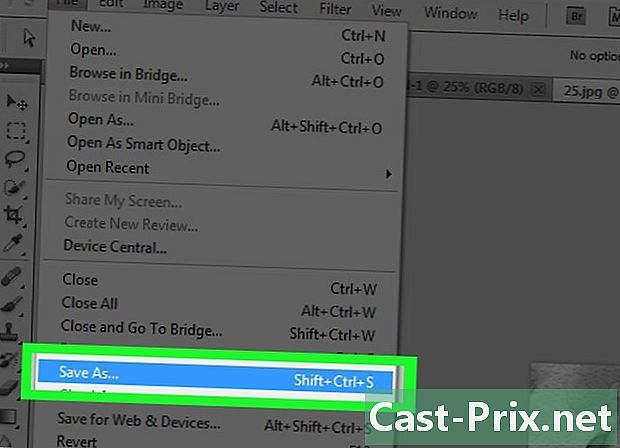
Nehmen Sie das Bild auf. Klicken Sie dazu auf Datei in der Menüleiste und wählen Sie Speichern als Benennen Sie dann die Datei um und klicken Sie auf Rekord.